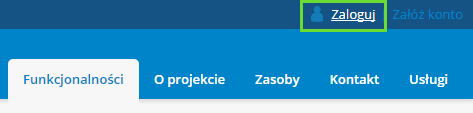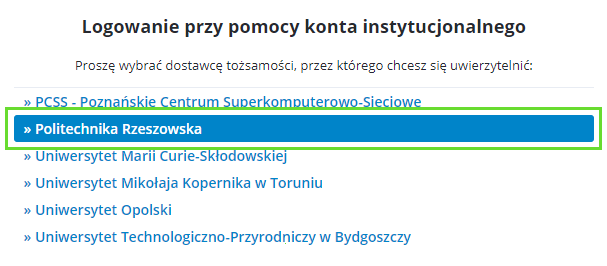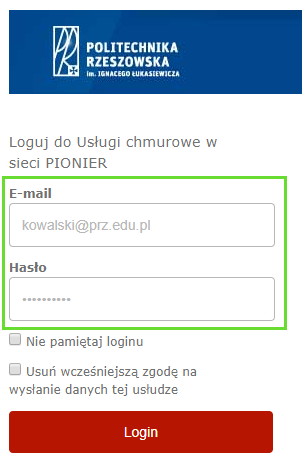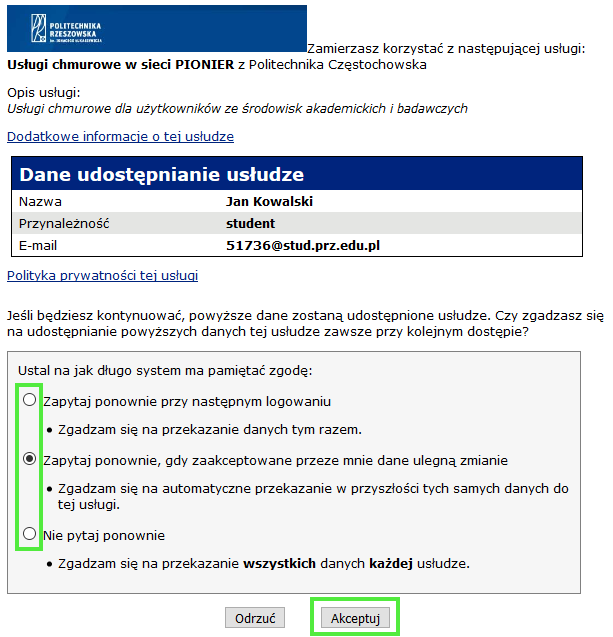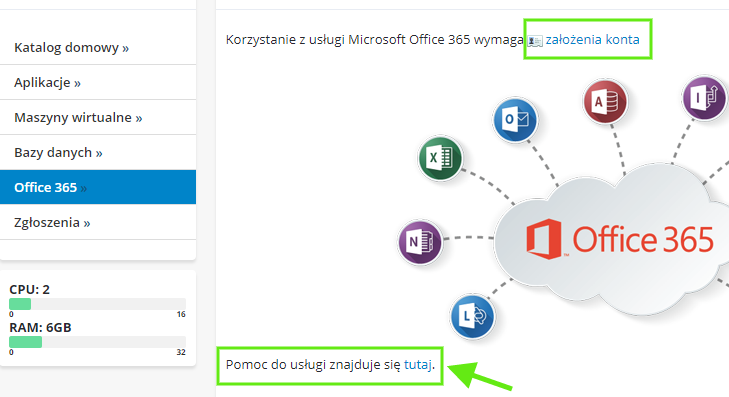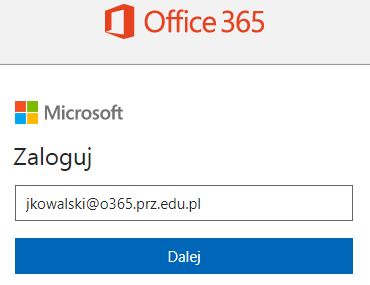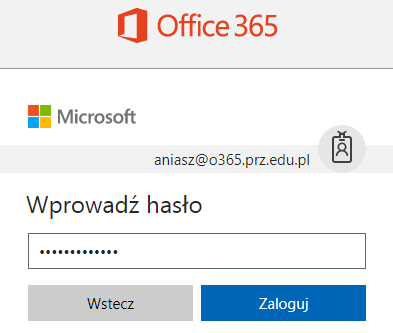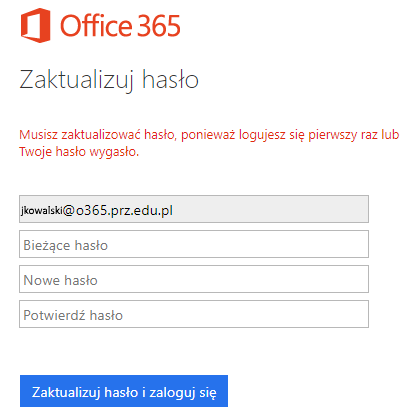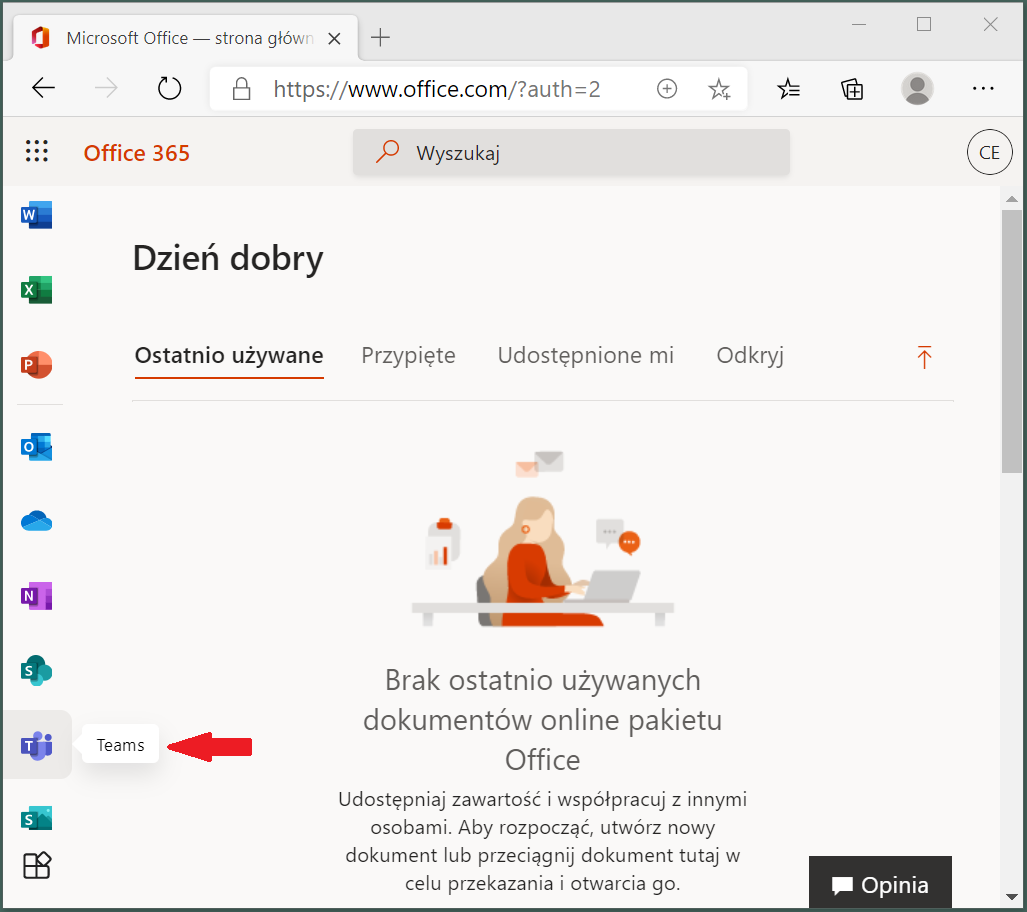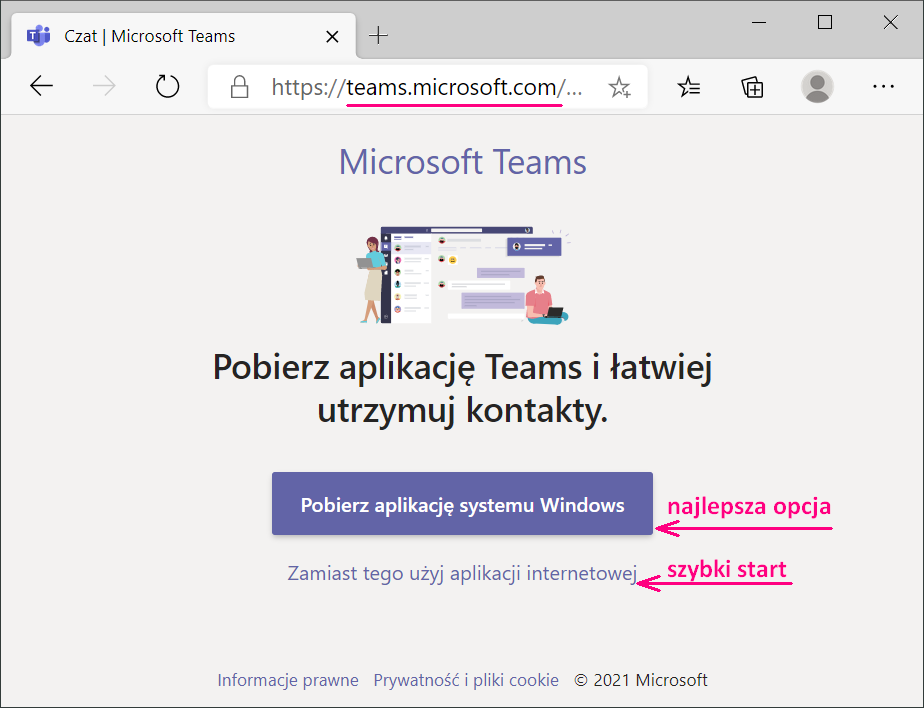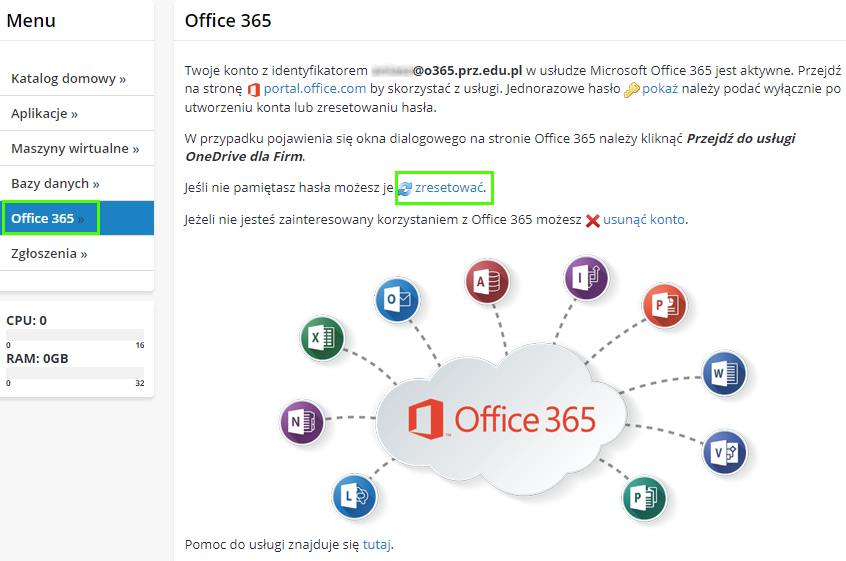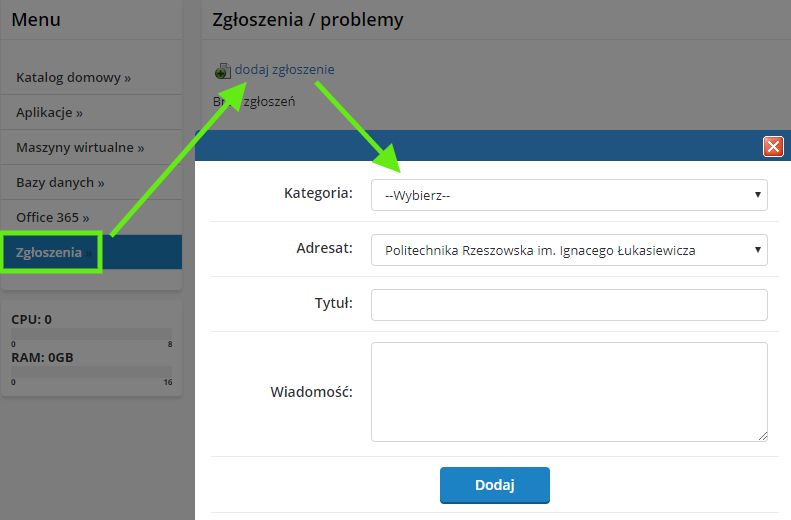Dostęp do pakietu Microsoft Office 365
W skład pakietu wchodzi m.in. Word, Excel, Powerpoint, Outlook, OneNote. Aplikacje uruchamiane są w przeglądarce internetowej i umożliwiają odczyt dokumentów Office oraz ich uproszczoną edycję.
W związku z pojawiającymi się pytaniami informujemy, że w ramach usługi nie ma możliwości zainstalowania wersji desktopowej pakietu Microsoft Office.
Zakładanie konta w Microsoft Office 365
Aby korzystać z pakietu, należy założyć konto w usłudze Microsoft Office 365. Cały proces jest dokładnie opisany w pomocy do usługi.
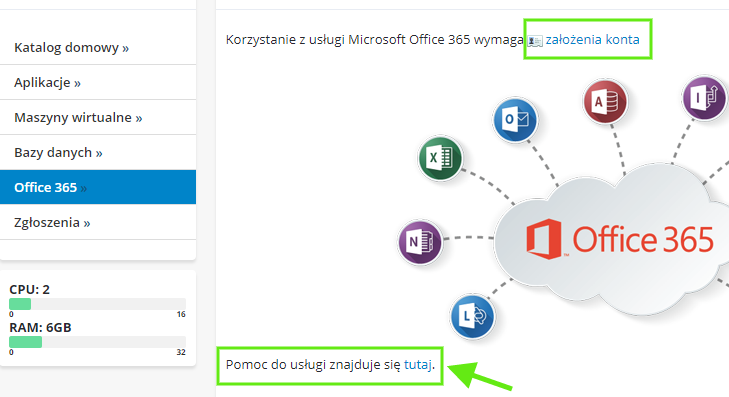
- Po kliknięciu linku założenie konta zostanie utworzony login użytkownika oraz wygenerowane jednorazowe hasło na potrzeby pierwszego logowania.
UWAGA! Loginy i hasła do usługi Office 365 różnią się od loginów i haseł do kont uczelnianych – zwróć uwagę, jakimi danymi logujesz się do Office 365!
- Usługa dostępna jest pod adresem portal.office.com. Należy podać otrzymany login i przycisnąć Dalej.
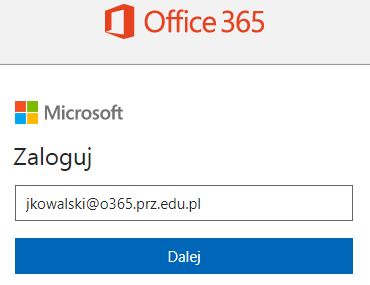
- Następnie należy wprowadzić jednorazowe hasło i przycisnąć Zaloguj.
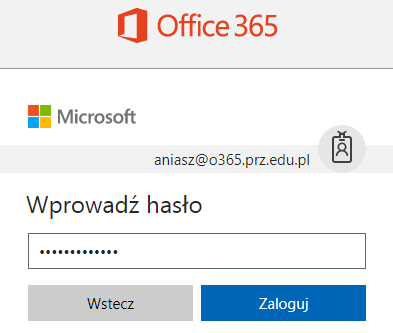
- Kolejny krok to ustanowienie nowego hasła do usługi – w polu Bieżące hasło należy wprowadzić po raz kolejny hasło jednorazowe, a następnie dwukrotnie wpisać własne. Po kliknięciu przycisku Zaktualizuj hasło i zaloguj się można korzystać z usługi Microsoft Office 365.
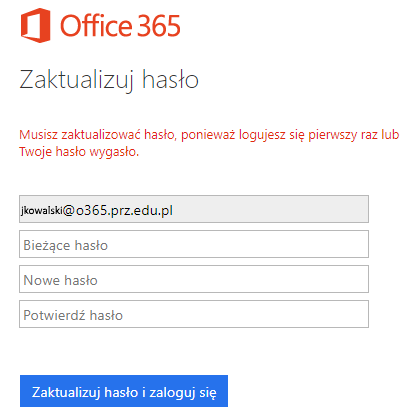
- Po zalogowaniu z lewej strony ekranu widoczne są ikony aplikacji, m.in. Teams.
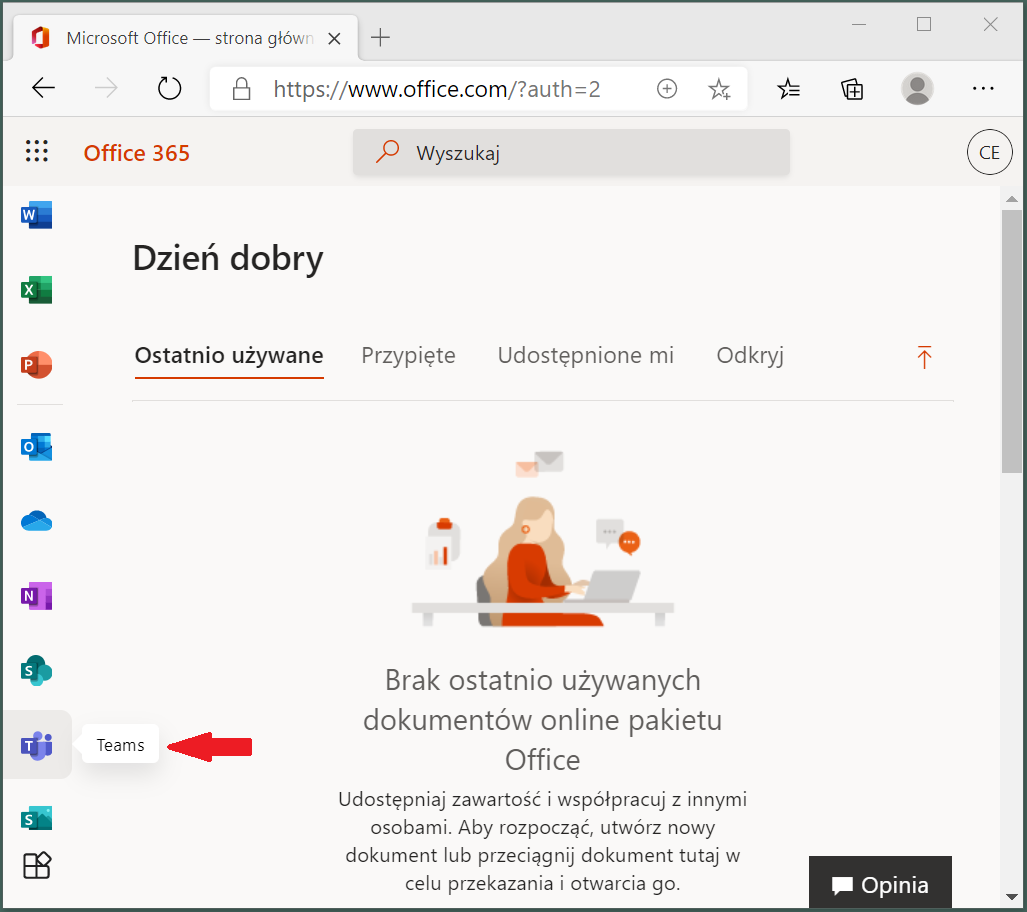
- Po pierwszym wejściu do aplikacji Teams dostępne są opcje jak niżej:
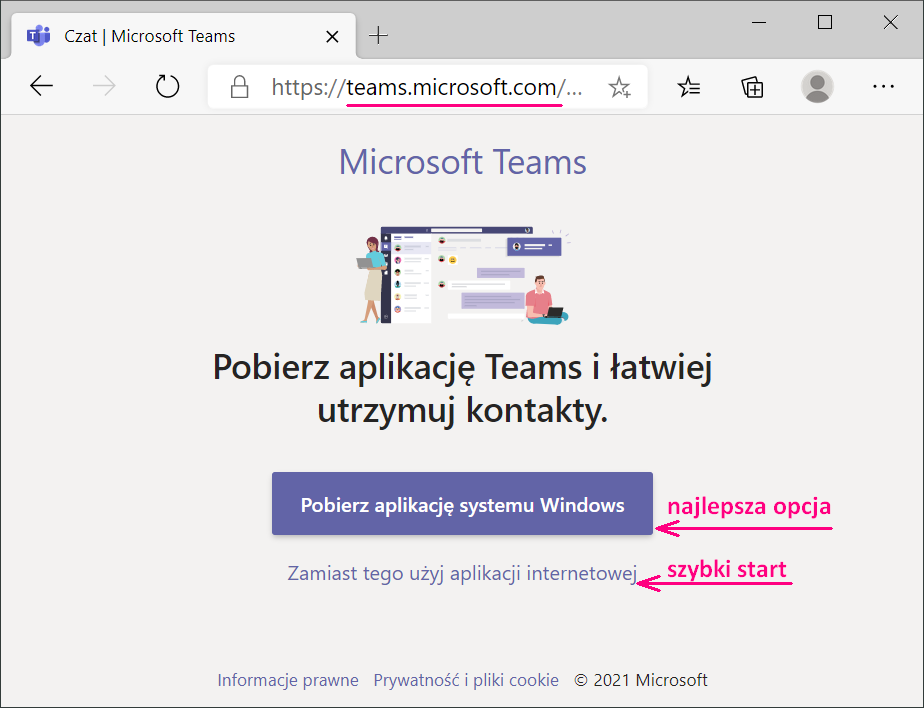
UWAGA! Dane użytkownika – imię, nazwisko i nazwa wyświetlana – są aktualizowane w Office 365 automatycznie. Może to jednak potrwać do kilku dni.
Reset hasła do usługi Office 365
Reset hasła należy wykonać w portalu https://cloud.pionier.net.pl/, wybierając zakładkę Office 365 i opcję resetowania hasła.
Przed zresetowaniem hasła należy wylogować się z programu Microsoft Teams.
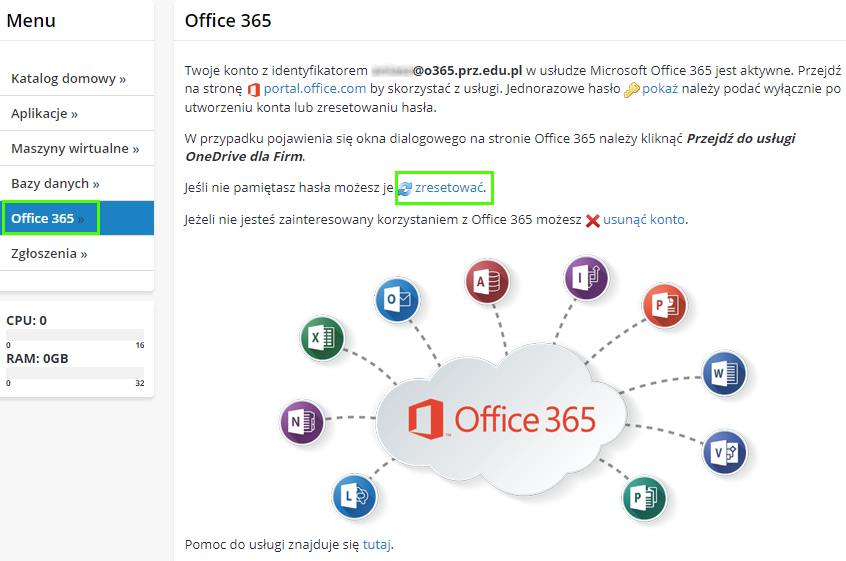
Wygenerowane hasło jednorazowe należy wprowadzić na stronie portal.office.com.